Cada vez es más frecuente que nos soliciten firmar con firma digital los documentos y, de hecho, es muy cómodo. Además, así se ahorra en papel, que también hay que pensar en el medioambiente.
En este artículo os explicamos dos formas de firmar digitalmente un documento en PDF con vuestro certificado electrónico o el de vuestra empresa. Por supuesto, tenéis que tener instalado dicho certificado en vuestro equipo y este certificado tiene que ser válido y no haber caducado. Las dos formas que os vamos a explicar para firmar electrónicamente un PDF son usando Adobe Acrobat o el programa de AutoFirma.
FIRMAR DIGITALMENTE UN DOCUMENTO PDF CON UN CERTIFICADO ELECTRÓNICO USANDO ADOBE ACROBAT
1.- Debes abrir el documento PDF con Adobe Acrobat.
2.- En el menú superior del programa, debes hacer clic sobre «Todas las herramientas» para que se despliegue un menú lateral con todas ellas. Puede que ya lo tuvieseis desplegado.
3.- En dicho menú, debemos seleccionar la opción de «Ver más».
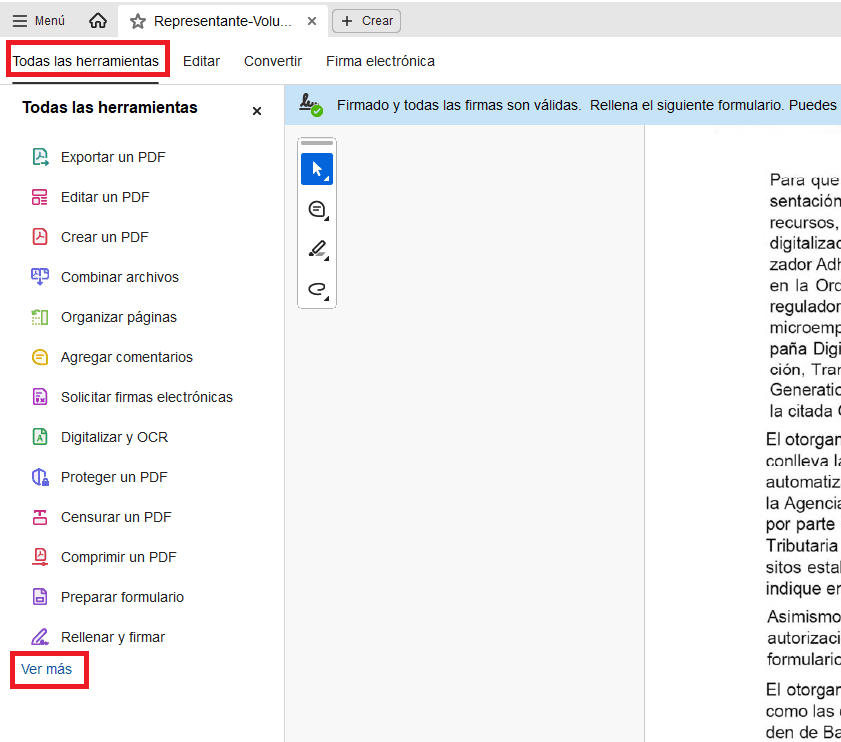
4.- Se desplegarán más herramientas y seleccionaremos la de «Utilizar certificado».

5.- Seleccionaremos la opción de «Firmar digitalmente».
6.- Con el ratón seleccionaremos un área del documento donde queremos que aparezca la firma y ¡listo! Al ser firma digital, basta con firmar una de las hojas; no es necesario firmarlas todas como podría pasar con un documento o contrato físico.

7.- Nos pedirá que seleccionemos un certificado dentro de los que tenemos instalados en nuestro equipo. Haremos clic en «Continuar» y habremos firmado digitalmente nuestro documento.
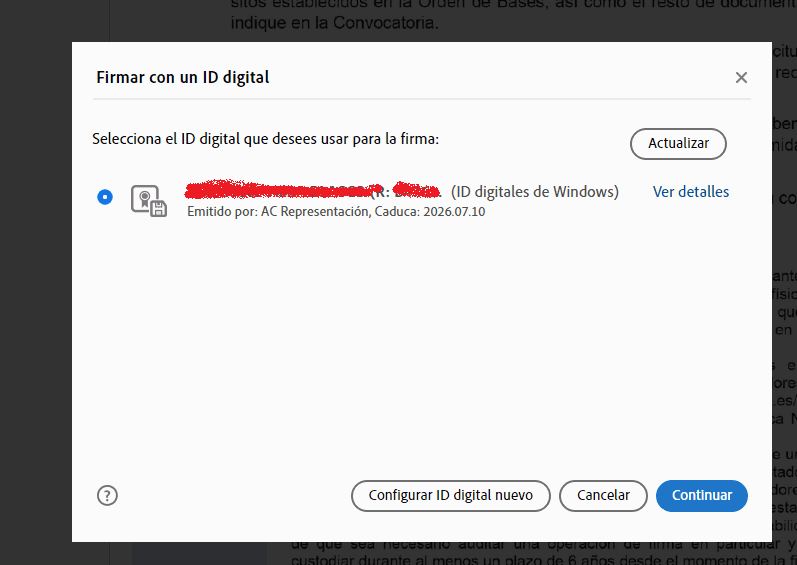
FIRMAR ELECTRÓNICAMENTE UN PDF USANDO AUTOFIRMA
1.- Os podéis descargar el programa de AutoFirma desde este enlace:
https://firmaelectronica.gob.es/Home/Descargas.html
2.- Una vez que hayáis descargado e instalado el programa, ejecutadlo.
3.- Se abrirá una ventana que os permitirá adjuntar el documento a firmar.
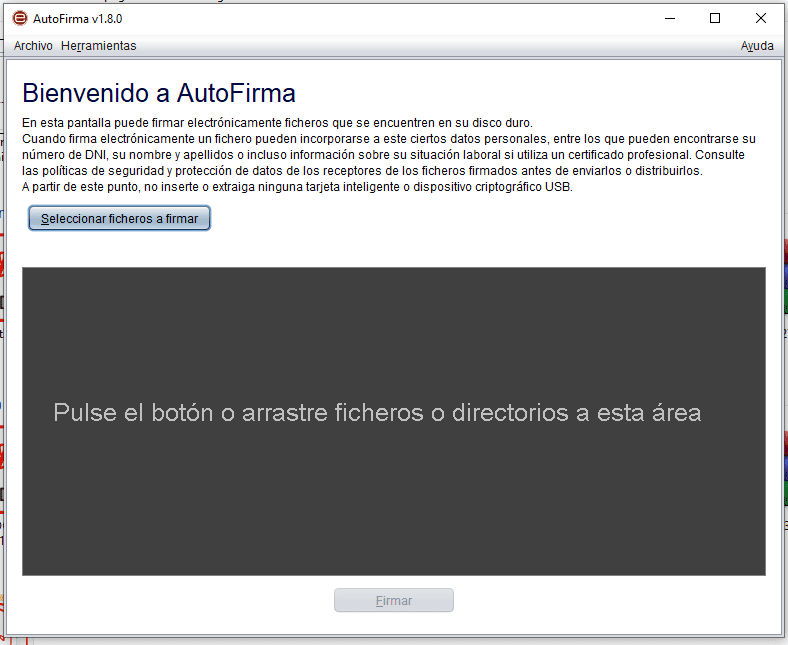
4.- Una vez subido el pdf, aparecera información sobre el mismo y la posibilidad de marcar dos casillas. No es obligatorio marcarlas, pero sí es recomendable marcar la de «Hacer la firma visible dentro del PDF» para que, de cara al receptor, sea más claro que se ha firmado. Después, haremos clic en «Firmar».
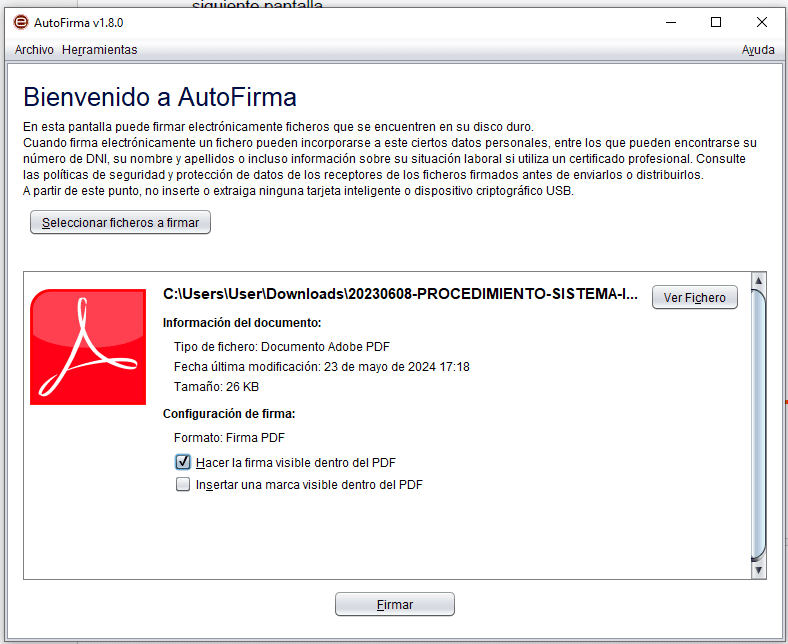
5.- Aparecerá una pantalla con la previsualización del PDF. Podremos elegir si queremos que la firma aparezca en la primera página, en todas las páginas o en una página seleccionada. Con el ratón seleccionaremos el área donde queremos que aparezca la firma. Haremos clic en «Siguiente» y luego en «Aceptar».
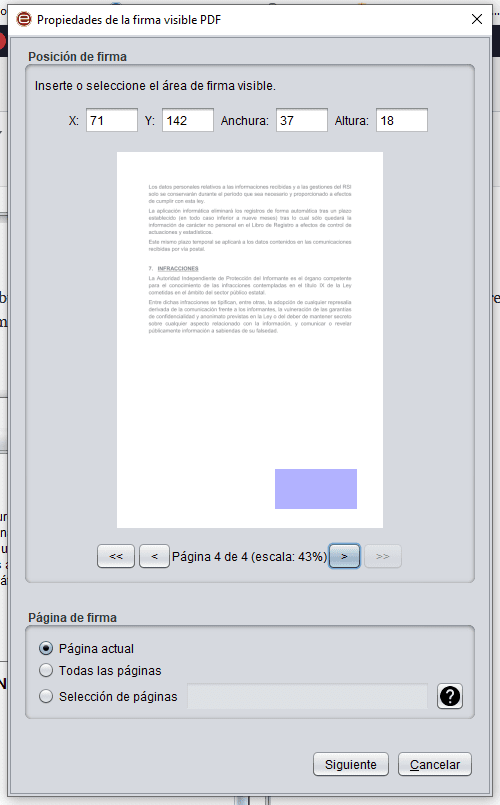
6.- Aparecerá otra ventana para que seleccionemos el certificado electrónico con el que queremos firmar. Lo seleccionaremos y haremos clic en «Aceptar».
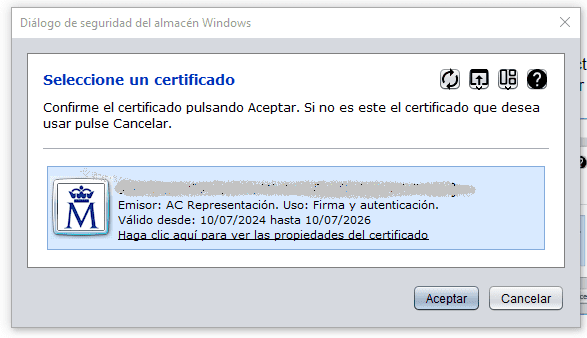
7.- Por último, se nos preguntará dónde deseamos guardar el documento firmado. A continuación, nos mostrará un mensaje indicando que el documento se ha firmado correctamente.


 y
y 

Deja tu comentario